Các chủ đề liên quan
[Wireless Router] Làm cách nào để chia sẻ Wi-Fi của bạn với gia đình và bạn bè?
Khi bạn đã thiết lập thành công bộ định tuyến không dây và kết nối Internet, nếu bạn muốn chia sẻ mạng không dây (Wi-Fi) với gia đình và bạn bè của mình, bạn cần cung cấp tên và mật khẩu Wi-Fi để gia đình bạn và bạn bè có thể kết nối với Wi-Fi trên thiết bị của họ.
Chuẩn bị
1. Trước tiên, hãy cài đặt ứng dụng bộ định tuyến ASUS trên thiết bị điện thoại thông minh của bạn. Vui lòng đảm bảo phiên bản Ứng dụng ASUS Router của bạn được cập nhật.
Để biết thông tin về cách cài đặt ứng dụng bộ định tuyến ASUS, vui lòng tham khảo Câu hỏi thường gặp sau đây
[Wireless Router] Làm cách nào để quản lý nhiều ASUS router bằng ứng dụng ASUS router ?
2. Vui lòng cập nhật FW router của bạn lên phiên bản mới nhất. Để biết hướng dẫn về cách cập nhật FW , vui lòng tham khảo Câu hỏi thường gặp sau đây
[Wireless Router] Cách cập nhật FW router lên phiên bản mới nhất thông qua Ứng dụng ASUS router .
[Wireless Router] Làm cách nào để cập nhật FW của router lên phiên bản mới nhất? (WebGUI)
3. Để sửa đổi tên và mật khẩu Wi-Fi, vui lòng tham khảo Câu hỏi thường gặp [Router không dây] Làm cách nào để sửa đổi Tên và mật khẩu không dây (Wi-Fi) trong ASUS Router ?
Vui lòng làm theo các bước bên dưới để định cấu hình ASUS router của bạn.
1. Vào Ứng dụng ASUS router .

2. Chọn qua [ Settings ] > [ WiFi ] > [ Share Your WiFi ].

3. Có hai phương pháp chia sẻ trong [ Share Your WiFi ] , cả hai đều có thể chia sẻ tên và mật khẩu WiFi của bạn một cách nhanh chóng và dễ dàng thông qua mã QR, email hoặc các ứng dụng khác.
A [Chia sẻ WiFi với gia đình bạn]: Chia sẻ WiFi mạng router không dây của bạn.
B [Chia sẻ WiFi với bạn bè]: Chia sẻ WiFi Guest router của bạn.
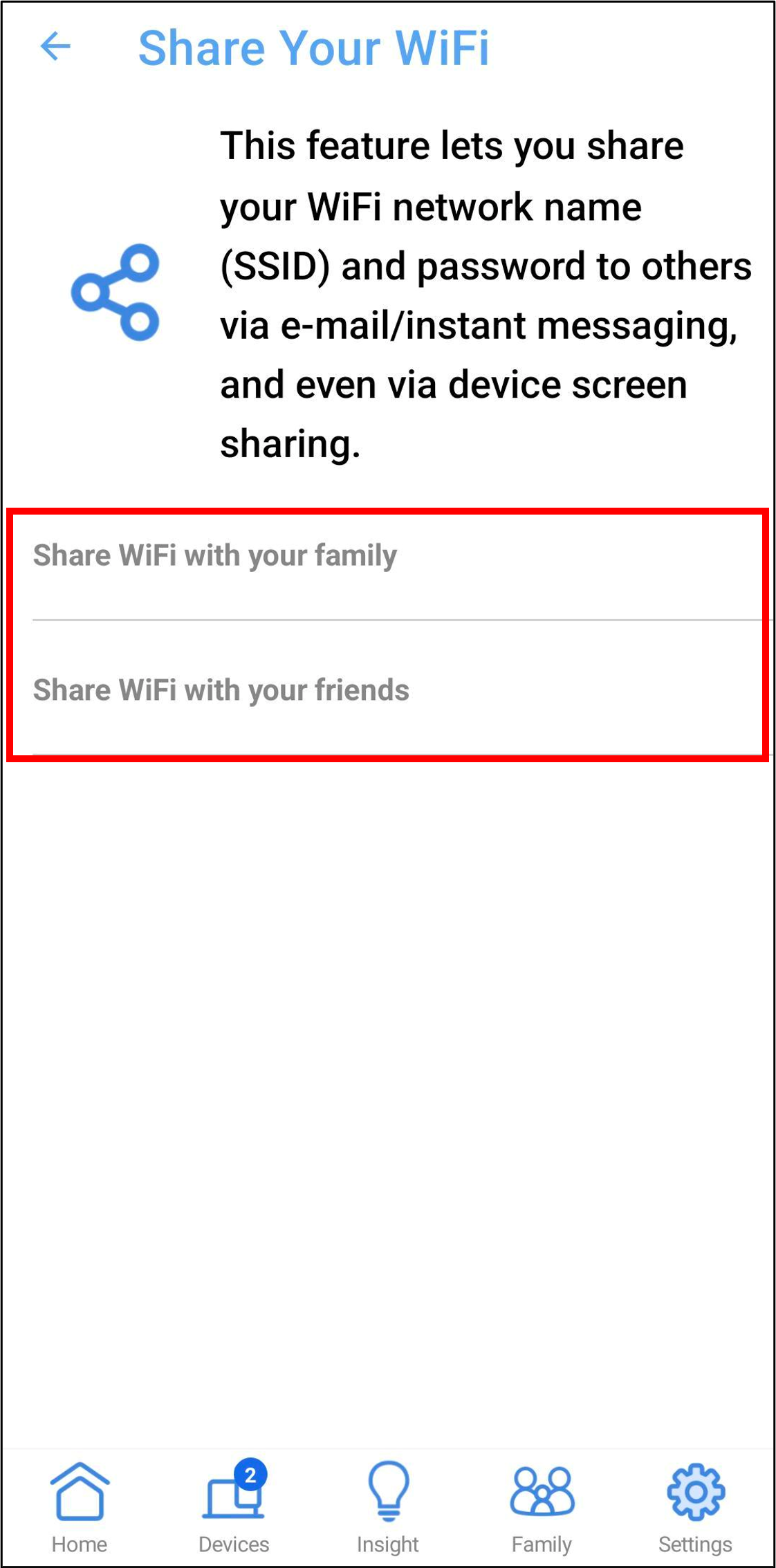
A. Chọn qua [Share WiFi with your family], màn hình hiển thị tên WiFi, mật khẩu và mã QR.
Để biết cách kết nối với mạng không dây Wi-Fi bằng thiết bị của bạn, vui lòng tham khảo Câu hỏi thường gặp sau
[Windows 11/10] Kết nối mạng không dây
[ZenFone] Làm thế nào kết nối mạng không dây

B. Chọn qua [Share WiFi with your friends] > Chọn băng tần WiFi để chia sẻ (single choice) > thiết lập [ Allow access for ] và chọn [ OK ], màn hình hiển thị tên WiFi, mật khẩu và mã QR.
Để biết cách kết nối với mạng không dây Wi-Fi bằng thiết bị của bạn, vui lòng tham khảo Câu hỏi thường gặp sau
[Windows 11/10] Kết nối mạng không dây
[ZenFone] Làm thế nào kết nối mạng không dây
Lưu ý : Bộ định tuyến không dây ASUS có các chức năng khác nhau tùy theo kiểu máy. Vui lòng kiểm tra thông số kỹ thuật sản phẩm ASUS để xác nhận rằng router của bạn hỗ trợ các băng tần.

chọn qua [ Allow access for ] để điều chỉnh thời gian .

Câu hỏi thường gặp
1. Làm cách nào để sửa đổi tên và mật khẩu WiFi được chia sẻ của [Chia sẻ WiFi với gia đình bạn]?
Để biết cách sửa đổi tên và mật khẩu WiFi được chia sẻ, vui lòng tham khảo Câu hỏi thường gặp [Bộ định tuyến không dây] Làm cách nào để sửa đổi Tên và mật khẩu không dây (Wi-Fi) trong Bộ định tuyến ASUS?
Nhưng sau khi sửa đổi, bạn cần chia sẻ lại tên và mật khẩu WiFi với gia đình và bạn bè.
2. Tại sao sau khi lấy tên và mật khẩu WiFi thiết bị không thể kết nối Internet ?
Vui lòng đảm bảo rằng thiết bị của bạn (điện thoại/máy tính xách tay) nằm trong phạm vi tín hiệu của bộ định tuyến không dây. Nếu nó nằm ngoài phạm vi tín hiệu Wi-Fi, nó sẽ không thể kết nối với Internet.
Vui lòng tham khảo Câu hỏi thường gặp
[Bộ định tuyến không dây] Sự khác biệt giữa 2.4GHz và 5GHz là gì
3. Làm cách nào để tắt WiFi của [Share WiFi with your family]?
Có hai cách để dừng WiFi chia sẻ
A. Bạn nên sửa đổi tên và mật khẩu WiFi, vui lòng tham khảo Câu hỏi thường gặp [Bộ định tuyến không dây] Làm cách nào để sửa đổi Tên và mật khẩu không dây (Wi-Fi) trong Bộ định tuyến ASUS?
B. Tắt WiFi, truy cập Ứng dụng Bộ định tuyến ASUS, nhấn vào [ Settings ] > [ WiFi ] > [ Wireless Settings ] > [ Network Settings ] > tắt [Enable Radio] và chọn qua [ Apply ]để lưu cài đặt .
Lưu ý : Sau khi tắt WiFi, tên WiFi sẽ không hiển thị trên thiết bị không dây và không thể kết nối với Internet.

3. Làm cách nào để tắt WiFi của [Share WiFi with your friends]?
Vào ứng dụng ASUS Router , chọn qua [ Settings ] > [ WiFi ] > [ Wireless Settings ] > [ Guest Network ] > WiFi name > tắt [ Guest Network ] và chọn qua [ OK] để lưu cài đặt .


5. Làm cách nào để sửa đổi tên và mật khẩu WiFi được chia sẻ của [Share WiFi with your friends]?
Vào Ứng dụng ASUS router , nhấn vào [ Settings ] > [ WiFi ] > [ Wireless Settings ] > [ Guest Network ] > chọn qua tên WiFi Network và/hoặc sửa đổi mật khẩu . và chọn qua [ OK] để lưu cài đặt .
Lưu ý: bạn cần chia sẻ lại tên và mật khẩu WiFi với gia đình và bạn bè.

Làm cách nào để có được (Tiện ích / Firmware)?
Bạn có thể tải trình điều khiển xuống , phần mềm, FW và hướng dẫn sử dụng mới nhất trong Trung tâm tải xuống của ASUS.
Nếu bạn cần thêm thông tin về Trung tâm tải xuống của ASUS, vui lòng tham khảo liên kết này.